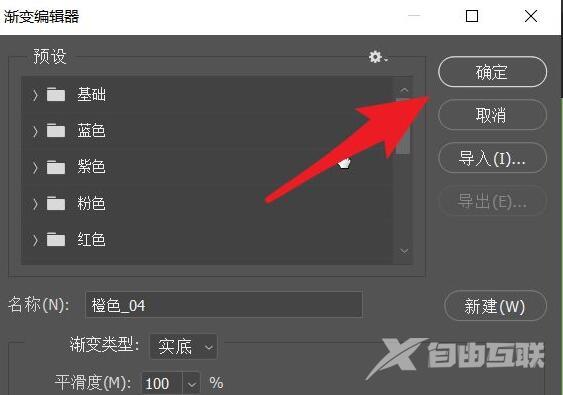非常多的朋友喜欢使用ps2021这款软件进行图像处理,那么ps2021怎么改变渐变列表呈现方式呢?接下来小编就将具体的操作方法给大家哦,感兴趣的朋友可以来看看哦。 首先,在ps2021工具
非常多的朋友喜欢使用ps2021这款软件进行图像处理,那么ps2021怎么改变渐变列表呈现方式呢?接下来小编就将具体的操作方法给大家哦,感兴趣的朋友可以来看看哦。
首先,在ps2021工具栏中点击切换到渐变工具。如下图所示,也可使用快捷按键切换。
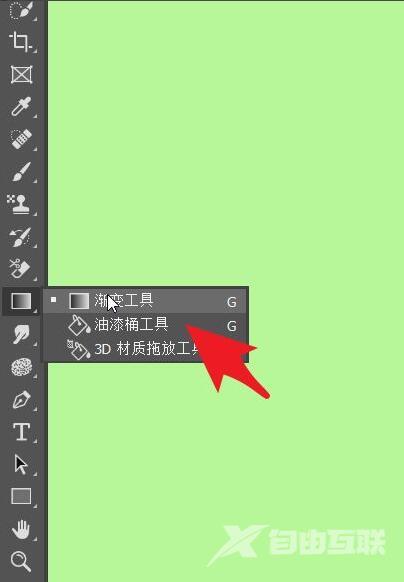
然后,点击红色箭头所指的点按,可编辑渐变按钮。进入编辑器。
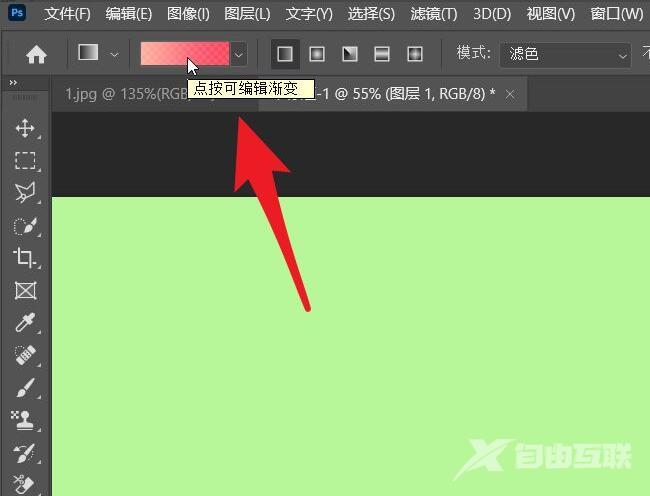
在渐变编辑器页面,点击箭头所指的菜单齿轮。
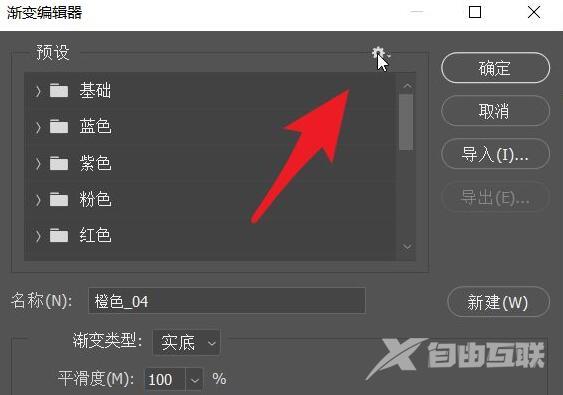
这里提供了5种列表呈现的方式,例如仅文本,缩略图,列表。
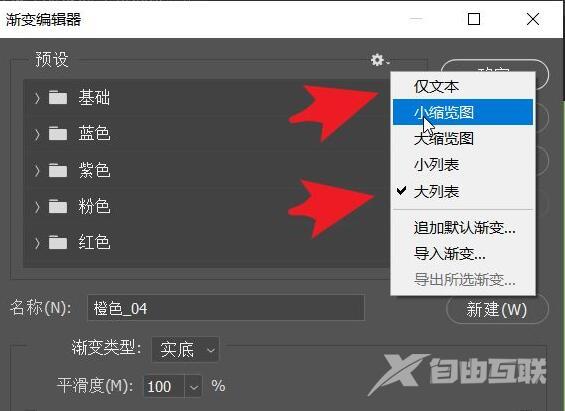
点击选择渐变成键的方式,例如下图中的小缩略图。
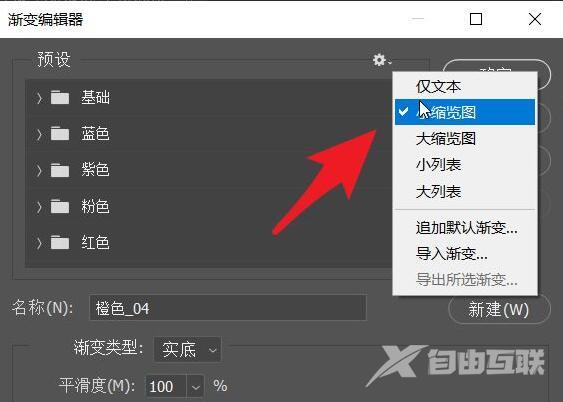
下图就是小缩略图的呈现方式。确定这种呈现方式之后,点击确定按钮保存更改。